Apple Watch で利用できる Vitals アプリは、睡眠パターン、心拍数、血中酸素飽和度など、さまざまな健康指標を監視する上で重要な役割を果たします。主な機能の 1 つは手首の温度を追跡する機能で、発熱の可能性を特定するのに役立ちます。この機能は watchOS 11 で導入されました。ただし、最新バージョンのアプリにアップデートした後でも手首の温度追跡が正しく機能しないという問題が多くのユーザーから報告されています。同様の問題が発生している場合は、次の方法で解決してください。
手首温度追跡の前提条件
手首の温度を正確に測定して追跡するには、Apple Watch が特定の基準を満たしている必要があります。確認する必要がある項目は次のとおりです。
- WatchOS バージョン:デバイスが watchOS 11 を実行していることを確認します。これを確認するには、iPhone で[設定] > [一般] > [情報]に移動します。
- デバイスの互換性:互換性を確認するには、watchOS 11 アップデートをサポートする Apple Watch モデルのリストを確認してください。
- バッテリーの状態: Apple Watch のバッテリー残量が十分であることを確認してください。厳密な最小値は定められていませんが、バッテリー残量が少ないと機能に支障をきたす可能性があります。
- 適切なフィット: Apple Watch をぴったりと装着してください。ゆるいフィットだと、手首の温度などの健康指標を正確に測定できない場合があります。
- ストラップの品質: Apple 認定のストラップを使用しなければならないというのはよくある誤解です。しっかりとフィットする限り、サードパーティ製のストラップでも問題ありません。
1. 手首検出を有効にする
Apple Watch では手首検出はデフォルトで無効になっています。デバイスが手首の温度を測定できるようにするには、この機能を有効にする必要があります。
Apple Watchで手首検出を有効にする方法:
- 設定アプリを開き、パスコードを選択します。
- 手首検出をオンに切り替えます。
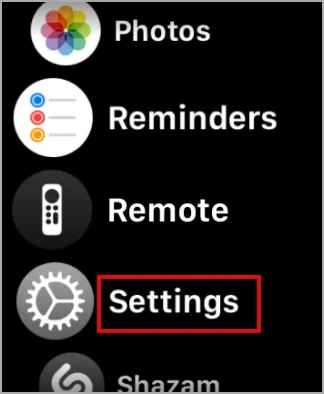
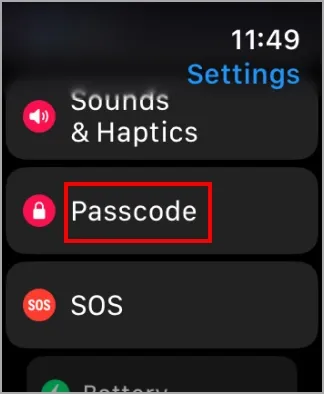
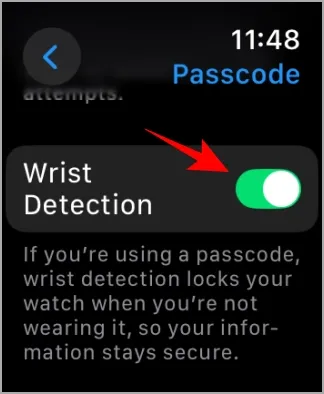
または、iPhone から手首検出を有効にします。
- Watch アプリを起動し、[マイウォッチ]タブを選択して、[パスコード]をタップします。
- 手首検出をオンにします。
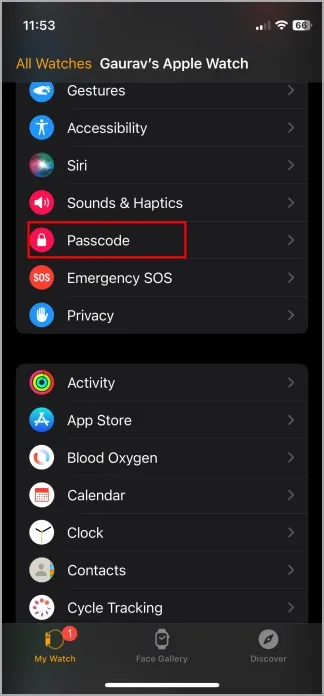
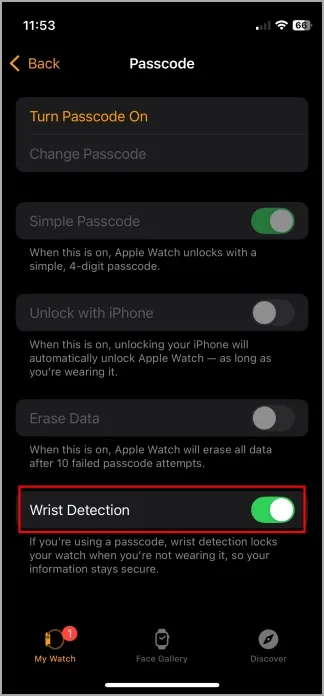
2. 睡眠追跡と睡眠フォーカスを有効にする
最適なパフォーマンスを得るには、Apple Watch で睡眠追跡と睡眠フォーカスも有効にする必要があります。これらの設定により、睡眠中のさまざまな健康指標の測定が容易になります。
睡眠フォーカスを有効にするには:
iPhone には、スリープ モードなどのプリセット フォーカス モードがあります。設定 > フォーカスで見つけることができます。就寝時のルーチンに合わせて、スリープ フォーカスを有効にするタイミングを構成します。詳細な手順については、 Apple のこの包括的なガイドを参照してください。
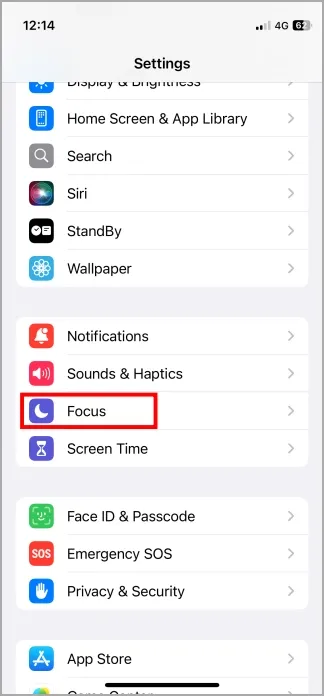
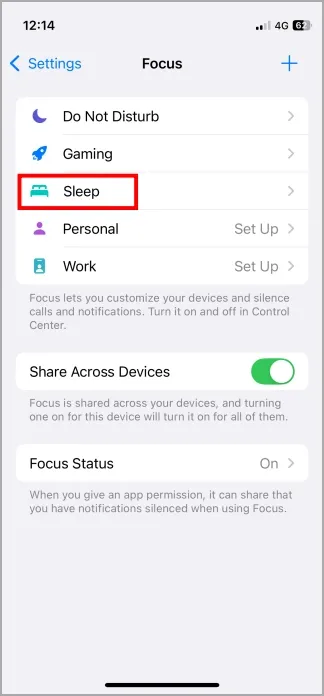
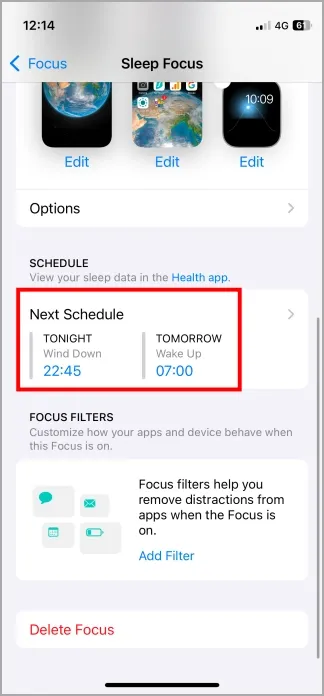
Apple Watch の手首温度追跡について
Apple Watch は手首の温度を追跡できますが、従来の体温計に代わるものではないことを理解しておくことが重要です。Apple Watch から提供されるデータは、体温の変動の一般的な指標を提供し、単純なタッチでは不十分な場合に潜在的な発熱を検知するのに役立ちます。
ただし、正確な体温測定には、必ず医療グレードの体温計を使用してください。健康を最優先し、積極的に健康状態を監視してください。
コメントを残す